Hvordan endre eller gjenopprette standardplasseringen til kamerarull-mappen i Windows 10

Denne veiledningen viser deg hvordan du endrer eller gjenoppretter standardplasseringen til kamerarull-mappen i Windows 10.
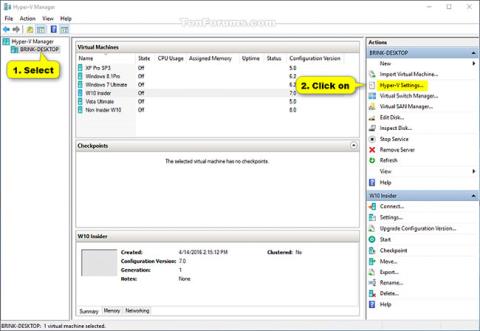
Hyper-V tillater å kjøre virtualiserte datasystemer på fysiske servere. Disse virtualiserte systemene kan brukes og administreres akkurat som fysiske datasystemer, men de eksisterer i et virtualisert og isolert miljø.
Du kan gi en virtuell maskin tilgang til datamaskinens lokale ressurser, for eksempel en flyttbar USB-flashstasjon, når du bruker Virtual Connection Manager (VMConnect). For å gjøre dette, aktiver Enhanced Session Mode på Hyper-V-verten, bruk VMConnect for å koble til den virtuelle maskinen, og før du kobler til, velg den lokale ressursen du vil bruke.
Denne veiledningen viser deg hvordan du aktiverer eller deaktiverer Hyper-V Enhanced Session Mode for kontoen din og/eller alle kontoer i Windows 10.
Aktiver/deaktiver Enhanced Session Mode i Hyper-V Settings
Gjelder alle brukere
1. Åpne Hyper-V Manager .
2. Velg Hyper-V-verten (f.eks. "BRINK-DESKTOP") i det venstre panelet som du vil aktivere eller deaktivere utvidet øktmodus for, og klikk på Hyper-V-innstillinger i delen Handlinger til høyre.
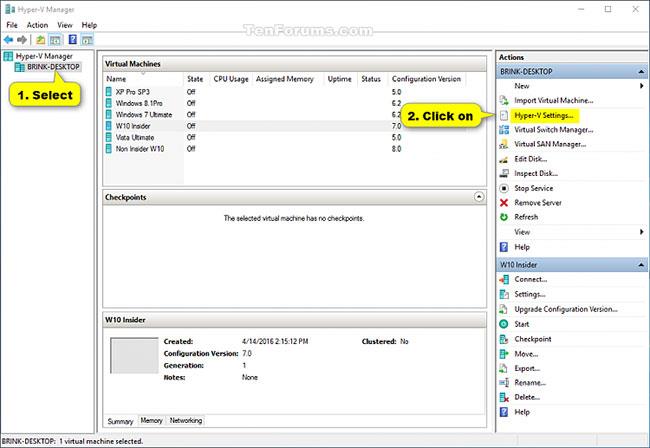
Klikk Hyper-V-innstillinger i delen Handlinger til høyre
3. Klikk Forbedret sesjonsmoduspolicy under Server til venstre, velg (for å aktivere - standard) eller fjern merket (for å deaktivere) alternativet Tillat utvidet øktmodus til høyre, og klikk deretter OK.
Merk: Hvis dette alternativet er aktivert, vil brukere nå kunne aktivere eller deaktivere utvidet øktmodus for kontoen deres (detaljer nedenfor).
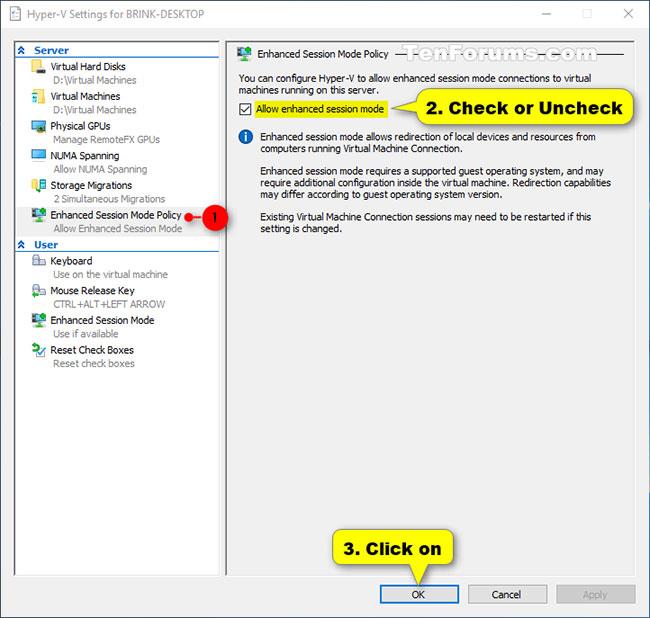
Klikk på Enhanced Session Mode Policy under Server
4. Når du er ferdig, kan du lukke Hyper-V Manager hvis du vil.
Gjelder kun kontoen din
1. Åpne Hyper-V Manager .
2. Velg Hyper-V-verten (f.eks. "BRINK-DESKTOP") i det venstre panelet som du vil aktivere eller deaktivere utvidet øktmodus for, og klikk på Hyper-V-innstillinger i delen Handlinger til høyre.
3. Utfør trinn 4 (for å slå den på) eller trinn 5 (for å slå den av) nedenfor, avhengig av hva du vil gjøre.
4. Slik aktiverer du Hyper-V Enhanced Session Mode for kontoen din:
A) Hvis du ikke allerede har gjort det, må du først aktivere Hyper-V Enhanced Session Mode policy for alle brukere.
B) Klikk Forbedret øktmodus under Bruker til venstre, velg Tillat utvidet øktmodus til høyre, klikk OK og gå til trinn 6 nedenfor.
5. For å slå av Hyper-V Enhanced Session Mode kun for kontoen din, klikk Enhanced Session Mode i Bruker til venstre, fjern merket for Bruk forbedret øktmodus til høyre, klikk OK og gå til trinn 6 nedenfor.
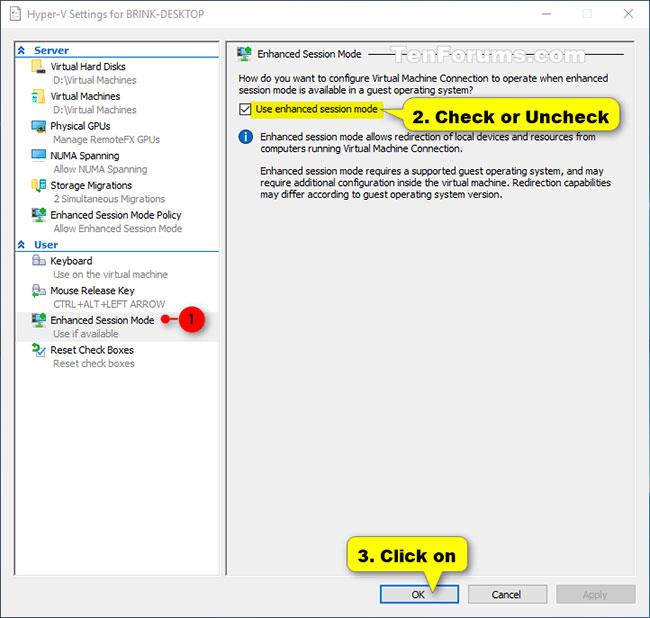
Fjern merket for Bruk forbedret øktmodus til høyre
6. Når du er ferdig, kan du lukke Hyper-V Manager hvis du vil.
Aktiver/deaktiver forbedret øktmodus for alle brukere i PowerShell
1. Åpne PowerShell med administratorrettigheter .
2. Utfør trinn 3 (se status), trinn 4 (aktiver) eller trinn 5 (deaktiver) nedenfor, avhengig av hva du vil gjøre.
3. For å se gjeldende status for Hyper-V Enhanced Session Mode for alle brukere, kopier og lim inn kommandoen nedenfor i PowerShell, trykk Enterog gå til trinn 6 nedenfor.
Get-VMHost | fl -Property EnableEnhancedSessionMode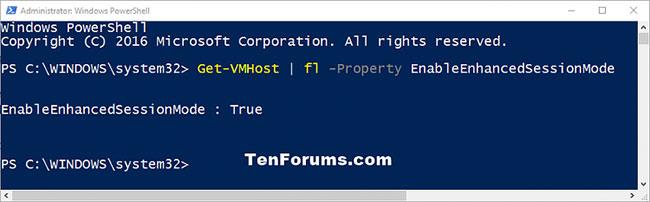
Se gjeldende status for Hyper-V Enhanced Session Mode for alle brukere
4. For å aktivere Enhanced Session Mode for alle brukere, kopier og lim inn kommandoen nedenfor i PowerShell og trykk Enter.
Set-VMhost -EnableEnhancedSessionMode $TrueBrukere kan nå aktivere eller deaktivere forbedret øktmodus for kontoene sine.
Gå til trinn 6 nedenfor.
5. For å slå av forbedret øktmodus for alle brukere, kopier og lim inn kommandoen nedenfor i PowerShell, trykk Enterog gå til trinn 6 nedenfor.
Set-VMhost -EnableEnhancedSessionMode $False6. Når du er ferdig, kan du lukke PowerShell hvis du vil.
Denne veiledningen viser deg hvordan du endrer eller gjenoppretter standardplasseringen til kamerarull-mappen i Windows 10.
Å redusere størrelsen og kapasiteten til bilder vil gjøre det enklere for deg å dele eller sende dem til hvem som helst. Spesielt på Windows 10 kan du endre størrelse på bilder med noen få enkle trinn.
Hvis du ikke trenger å vise nylig besøkte elementer og steder av sikkerhets- eller personvernhensyn, kan du enkelt slå det av.
Ett sted for å kontrollere mange operasjoner rett på systemstatusfeltet.
På Windows 10 kan du laste ned og installere gruppepolicymaler for å administrere Microsoft Edge-innstillinger, og denne veiledningen viser deg prosessen.
Oppgavelinjen har begrenset plass, og hvis du regelmessig jobber med flere apper, kan du raskt gå tom for plass til å feste flere av favorittappene dine.
Statuslinjen nederst i Filutforsker forteller deg hvor mange elementer som er inne og valgt for den åpne mappen. De to knappene nedenfor er også tilgjengelige på høyre side av statuslinjen.
Microsoft har bekreftet at den neste store oppdateringen er Windows 10 Fall Creators Update. Slik oppdaterer du operativsystemet tidlig før selskapet offisielt lanserer det.
Innstillingen Tillat oppvåkningstidtakere i Strømalternativer lar Windows automatisk vekke datamaskinen fra hvilemodus for å utføre planlagte oppgaver og andre programmer.
Windows Security sender varsler med viktig informasjon om enhetens helse og sikkerhet. Du kan spesifisere hvilke varsler du ønsker å motta. I denne artikkelen vil Quantrimang vise deg hvordan du slår på eller av varsler fra Windows Security Center i Windows 10.
Du kan også like at å klikke på oppgavelinjeikonet tar deg rett til det siste vinduet du hadde åpent i appen, uten behov for et miniatyrbilde.
Hvis du vil endre den første dagen i uken i Windows 10 for å matche landet du bor i, arbeidsmiljøet ditt, eller for å bedre administrere kalenderen din, kan du endre den gjennom Innstillinger-appen eller kontrollpanelet.
Fra og med Your Phone-appen versjon 1.20111.105.0, har en ny Multiple windows-innstilling blitt lagt til, slik at du kan aktivere eller deaktivere for å advare deg før du lukker flere vinduer når du avslutter Your Phone-appen.
Denne veiledningen viser deg hvordan du aktiverer eller deaktiverer Win32 lange baner-policyen for å ha stier lengre enn 260 tegn for alle brukere i Windows 10.
Bli med i Tips.BlogCafeIT for å lære hvordan du slår av foreslåtte programmer (Foreslåtte apper) på Windows 10 i denne artikkelen!
I dag fører bruk av mange programmer for bærbare datamaskiner til at batteriet tømmes raskt. Dette er også en av grunnene til at datamaskinbatterier raskt blir utslitt. Nedenfor er de mest effektive måtene å spare batteri på Windows 10 som lesere bør vurdere.
Hvis du vil, kan du standardisere kontobildet for alle brukere på din PC til standard kontobilde og forhindre at brukere kan endre kontobildet sitt senere.
Er du lei av at Windows 10 irriterer deg med "Få enda mer ut av Windows"-skjermen hver gang du oppdaterer? Det kan være nyttig for noen mennesker, men også hindre for de som ikke trenger det. Slik slår du av denne funksjonen.
Microsofts nye Chromium-baserte Edge-nettleser slipper støtte for EPUB e-bokfiler. Du trenger en tredjeparts EPUB-leserapp for å se EPUB-filer på Windows 10. Her er noen gode gratis alternativer å velge mellom.
Hvis du har en kraftig PC eller ikke har mange oppstartsprogrammer i Windows 10, kan du prøve å redusere eller til og med deaktivere Startup Delay helt for å hjelpe PC-en til å starte opp raskere.
Kioskmodus på Windows 10 er en modus for kun å bruke 1 applikasjon eller tilgang til kun 1 nettside med gjestebrukere.
Denne veiledningen viser deg hvordan du endrer eller gjenoppretter standardplasseringen til kamerarull-mappen i Windows 10.
Redigering av vertsfilen kan føre til at du ikke får tilgang til Internett hvis filen ikke er riktig endret. Følgende artikkel vil guide deg til å redigere vertsfilen i Windows 10.
Å redusere størrelsen og kapasiteten til bilder vil gjøre det enklere for deg å dele eller sende dem til hvem som helst. Spesielt på Windows 10 kan du endre størrelse på bilder med noen få enkle trinn.
Hvis du ikke trenger å vise nylig besøkte elementer og steder av sikkerhets- eller personvernhensyn, kan du enkelt slå det av.
Microsoft har nettopp sluppet Windows 10 Anniversary Update med mange forbedringer og nye funksjoner. I denne nye oppdateringen vil du se mange endringer. Fra støtte for Windows Ink-pennen til støtte for Microsoft Edge-nettleserutvidelser, Start-menyen og Cortana har også blitt betydelig forbedret.
Ett sted for å kontrollere mange operasjoner rett på systemstatusfeltet.
På Windows 10 kan du laste ned og installere gruppepolicymaler for å administrere Microsoft Edge-innstillinger, og denne veiledningen viser deg prosessen.
Dark Mode er et mørk bakgrunnsgrensesnitt på Windows 10, som hjelper datamaskinen med å spare batteristrøm og redusere innvirkningen på brukerens øyne.
Oppgavelinjen har begrenset plass, og hvis du regelmessig jobber med flere apper, kan du raskt gå tom for plass til å feste flere av favorittappene dine.






















